반응형

요즘에 저는 다크모드를 자주 사용하고 있습니다. 너무 눈이 부셔 작업이 안되는 경우도 많더라구요. 일반 모드에 비해 저전력 사용으로 배터리가 오래가는 장점이 있기도 합니다. 그래서 다양한 기기나, 앱에서 다크모드를 지원하고 있습니다. 특히 눈의 피로도를 줄여주고, 어두운곳에서도 잘 보이게 하는 등의 효과가 있습니다.
이런 다크모드를 맥에서 설정하는 방법을 알아보도록 하겠습니다.
다크모드 설정
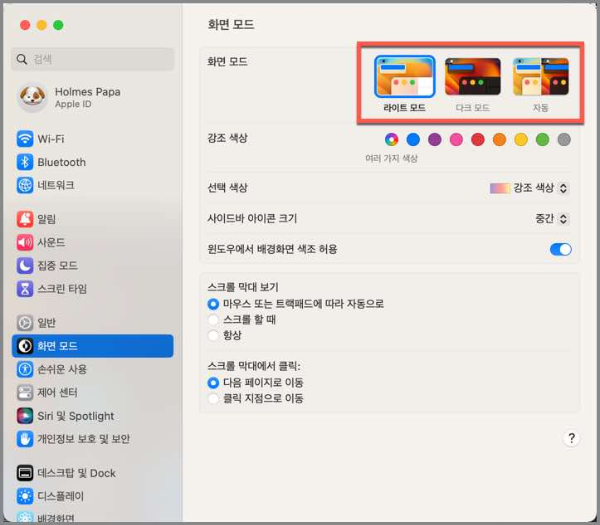
▲ 시스템 환경설정 → 화면모드 항목으로 이동하면, 화면모드에서 라이트모드, 다크 모드, 자동을 선택할 수 있습니다.
참고로 강조 색상을 선택할 수도 있습니다. 저는 자동 보다는 그냥 다크 모드로 운용하는게 편해서 다크 모드로 선택하였습니다.
▲ 사이드바 아이콘 크기를 선택할 수도 있습니다. 작게, 중간, 크게를 선택할 수 있으니 원하는 크기를 선택하세요.
▲ 윈도우에서 배경화면 색조 허용을 체크해제하면 그냥 검은색 화면만 나타나게 됩니다. 아래는 배경화면 색조를 허용한 화면입니다.
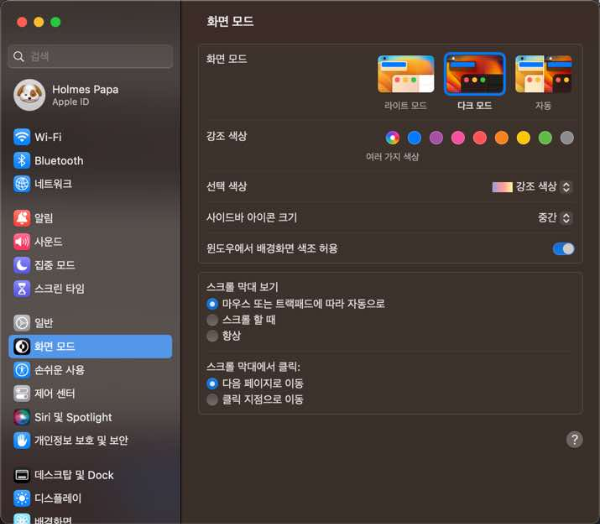
이상 맥 다크 모드 적용하는 방법에 대해 알아보았습니다. 많은 도움이 되었기를 바라겠습니다. 더 유용한 정보를 전달해드리도록 노력하겠습니다. 감사합니다~~~
반응형
'OS & IT 기기 > MAC OS' 카테고리의 다른 글
| MAC OS SIERRA 한/영 및 영문 대/소문자 전환 TIPS (2) | 2022.11.27 |
|---|---|
| [MAC OS Tips] 은근히 잘 모르는 유용한 맥북 단축키 대방출 꿀팁 (0) | 2022.11.24 |
| [맥 추천앱] Netflix, Youtube OTT 서비스를 앱 하나로 한꺼번에 모아 보기 (0) | 2022.11.20 |
| [맥 필수앱/유료] 프로그램 창 정리, 화면 분할을 쉽고 빠르게!! Magnet (마그넷) (0) | 2022.11.19 |
| [MAC OS Tips] 맥 저장공간 관리하기(용량 줄이기) (0) | 2020.12.26 |
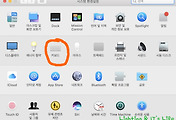



댓글